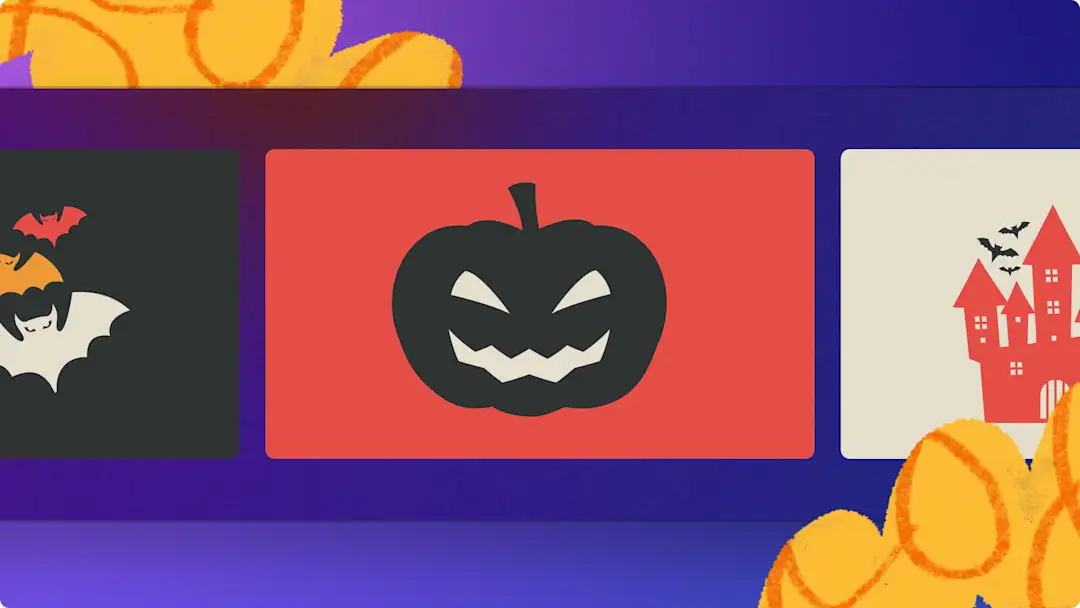Achtung!Die Screenshots in diesem Artikel stammen von Clipchamp für persönliche Konten. Dieselben Prinzipien gelten für Clipchamp für Arbeits- oder Schulkonten.
Von Gruselfilmmarathons zu Wettbewerben im Kürbisschnitzen: Laden Sie Freunde, Familie oder Kollegen zu Ihrem Event ein, indem Sie eine einzigartige Halloween-Videoeinladung erstellen.
Kombinieren Sie ganz einfach gespenstische Halloween-Hintergrundvideos mit Skelettstickern, leuchtendem animierten Text und unheimlichem Audio, um die perfekte Videoeinladung für soziale Netzwerke zu erstellen.
Erlernen Sie, wie Sie Online-Einladungen zu Halloween-Partys komplett neu anfertigen. Sie können aber auch kostenlos eine Videovorlage im Clipchamp-Video-Editor verwenden.
Elemente einer guten Videoeinladung
Unheimliche Hintergrundmusik
Bauen Sie die Stimmung Ihrer Halloween-Videoeinladung auf, indem Sie Ihrem Video gruselige Musik und Soundeffekte hinzufügen.Im umfangreichen Bestand an lizenzfreien Musiktiteln finden Sie alles – von peppigen Halloween-Jingles bis zu unheimlicher Lo-Fi-Musik.
Gruselige Szenenübergänge
Verleihen Sie Ihrer Videoeinladung mithilfe von Szenenübergängen eine mysteriöse Stimmung. Platzieren Sie einen Übergang wie „TV-Störung“, „Glitch-Effekt“, „Tinte“, „Feuer“, „Schwarzblende“ und „Glitch-Einblendung“ zwischen zwei Videoclips, um eine unheimliche Halloween-Stimmung zu kreieren.
Packende Kommentare und Voiceover
Optimieren Sie Ihre Einladung zur Halloween-Party mit schaurigen Voiceoverkommentaren in verschiedenen Stimmen und Tonlagen – abgestimmt auf Ihr Video. Teilen Sie die Details zur Party oder eine krasse Geschichte, damit Ihre Einladung unvergesslich wird.
Verständlicher animierter Text mit Eventinformationen
Verbessern Sie Ihre Halloween-Einladung, indem Sie die Einzelheiten zur Party mit animiertem Text hervorheben. Fügen Sie Ihrer Halloween-Videoeinladung mysteriöse Titel wie den Glitch-Text hinzu, um ein einheitliches Design und Barrierefreiheit zu erreichen.
Erstellen einer Halloween-Videoeinladung
Schritt 1. Videos importieren oder Stockfilmmaterial auswählen
Klicken Sie zum Importieren eigener Videos in der Symbolleiste auf der Registerkarte „Ihre Medien“ auf die Schaltfläche „Medien importieren“. Nun können Sie Ihre Computerdateien durchsuchen oder eine Verbindung mit OneDrive herstellen.
Außerdem können Sie lizenzfreie Stockmedien verwenden, die ideal als Hintergrundvideos geeignet sind. Klicken Sie auf der Symbolleiste auf die Registerkarte „Inhaltsbibliothek“ und dann auf den Dropdownpfeil „Visuelle Elemente“. Anschließend können Sie „Videos“ oder „Hintergründe“ auswählen. Zusätzlich kannst du über die Suchleiste verschiedene Stockkategorien durchsuchen.
Ziehe anschließend die einzelnen Halloween-Videos von der Registerkarte „Medien“ auf die Zeitleiste.
Schritt 2. Animierte Texte und Titel hinzufügen
Klicke auf der Symbolleiste auf die Registerkarte „Text“, durchsuche dann die Titel. Wir empfehlen, leicht lesbare Titel wie „Nur-Text“ für die Einzelheiten der Partyeinladung zu verwenden.Du kannst auch den Text „Glitch-Filter“, „Rauch“ oder „Schreibmaschine“ nutzen, die besser zum Halloween-Design passen. Ziehe einen Titel auf die Zeitleiste über dem Video. Bearbeiten Sie Ihren Text über die Registerkarte „Text“ im Eigenschaftenbereich entsprechend. Weitere Hilfe finden Sie im Hilfeartikel.
Schritt 3. Lizenzfreie Halloween-Musik hinzufügen
Klicke auf der Symbolleiste auf die Registerkarte „Inhaltsbibliothek“, und navigiere dann zu den Optionen für lizenzfreie Musik, indem du auf den Dropdownpfeil „Musik“ klickst.Verwende die Suchleiste, um die Bibliothek nach Stichwörtern wie „Halloween“, „traurig“, „Lo-Fi“ usw. zu durchsuchen. Klicke auf die Schaltfläche „Wiedergabe“, um eine Vorschau der Audiotitel anzuhören. Ziehe dann den gewünschten Titel auf die Zeitleiste unter deinen Medien. Du kannst die Audiolautstärke mithilfe der Registerkarte „Audio“ im Eigenschaftenbereich bearbeiten.
Schritt 4. Gruselige Aufkleber und GIFs platzieren
Klicke auf der Symbolleiste auf die Registerkarte „Inhaltsbibliothek“ und dann auf den Dropdownpfeil „Visuelle Elemente“. Anschließend kannst du Kategorien wie Aufkleber, Formen, Überlagerungen und GIPHY durchsuchen. Ziehe eine Halloween-Überlagerung auf die Zeitleiste über deinem Videoobjekt.
Schritt 5. Eine Vorschau der Halloween-Videoeinladung anzeigen und speichern
Sieh dir unbedingt eine Vorschau deiner neuen Videoeinladung an, bevor du sie speicherst. Klicke dazu auf die Schaltfläche „Wiedergeben“. Wenn du das Video speichern möchtest, klicke auf die Schaltfläche „Exportieren“, und wähle eine Videoauflösung aus. Für die beste Qualität empfehlen wir, alle Videos in einer Videoauflösung von 1080p zu speichern.Zahlende Abonnent*innen können in einer 4K-Videoauflösung speichern.
Überprüfen Sie die endgültige Halloween-Einladung.
Hilfe finden Sie in unserem YouTube-Tutorial.
Erkunden Sie weitere Halloween-Inhalte in Clipchamp. Erstellen Sie einen Halloween-Zoom-Hintergrund oder werten Sie Ihre Halloween-Videos auf mit Bild-im-Bild- und Splitscreen-Effekten. Wenn Sie Ihre Videobearbeitung beschleunigen möchten, beginnen Sie mit einer vorkonfigurierten Videovorlage.
Testen Sie Clipchamp kostenlos, oder laden Sie die Clipchamp Windows-App herunter, um loszulegen.